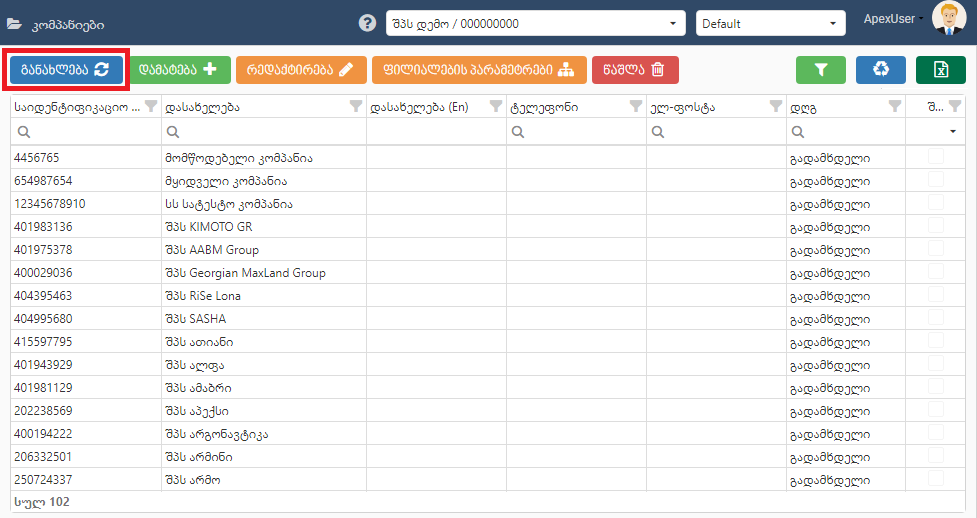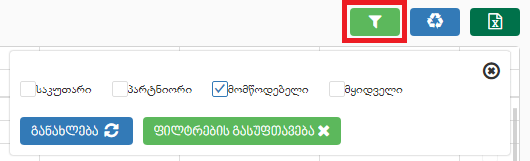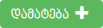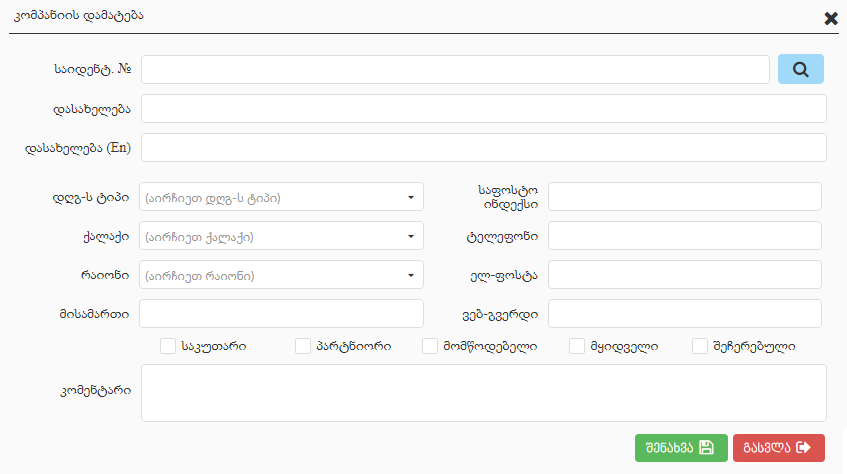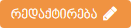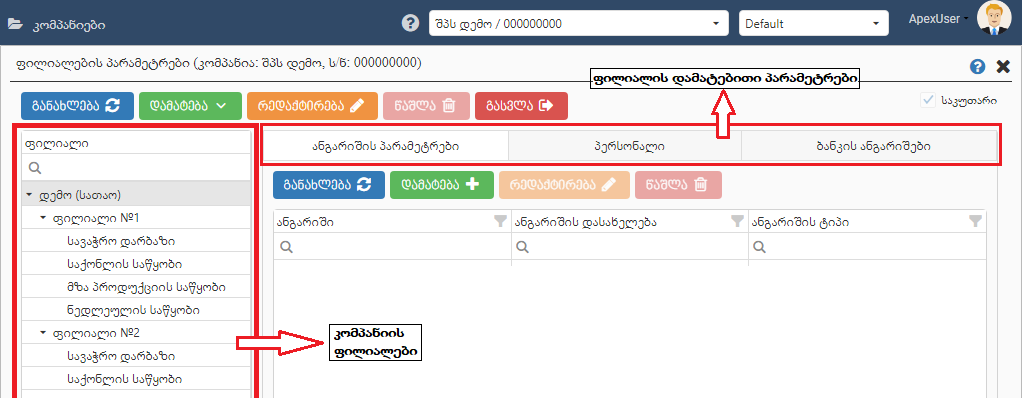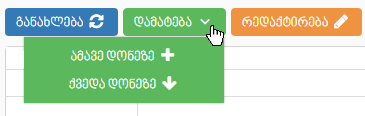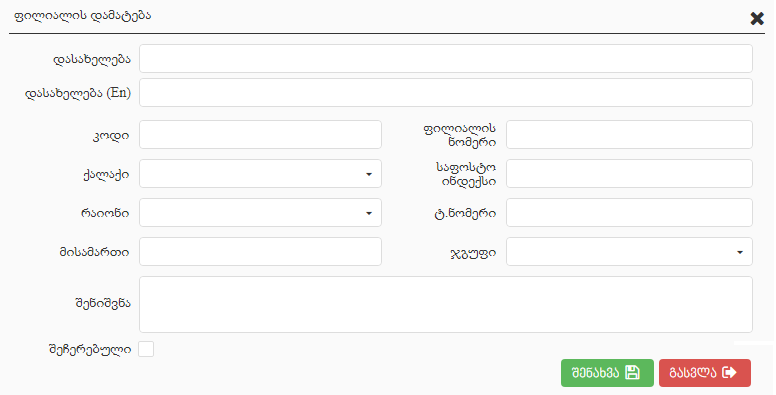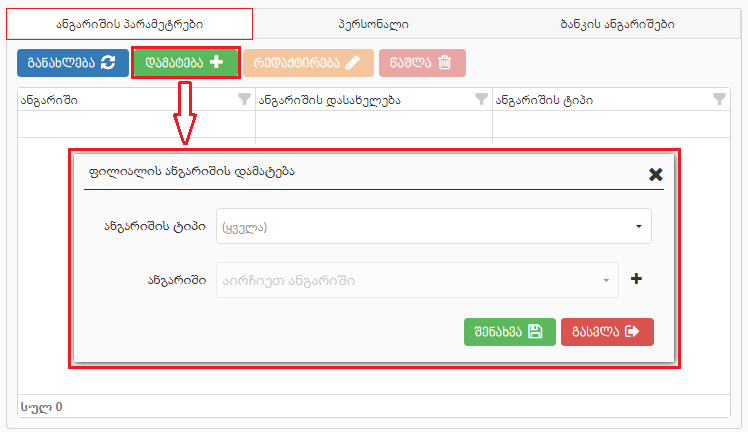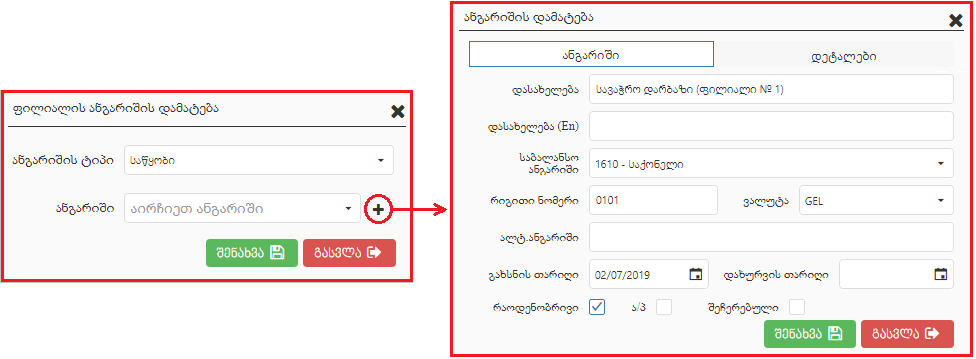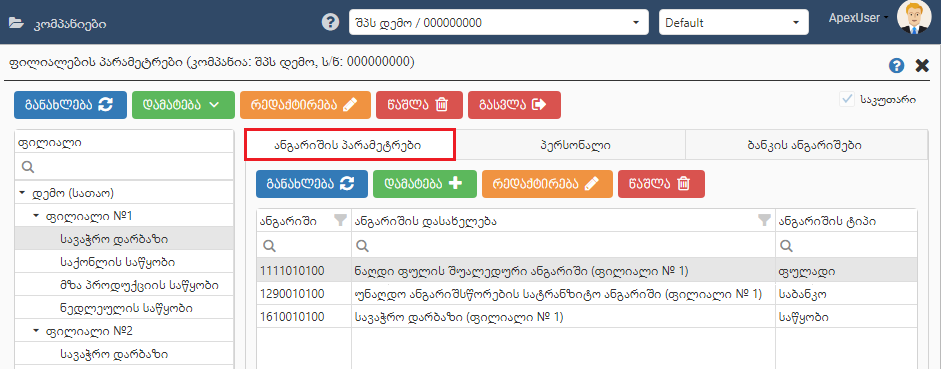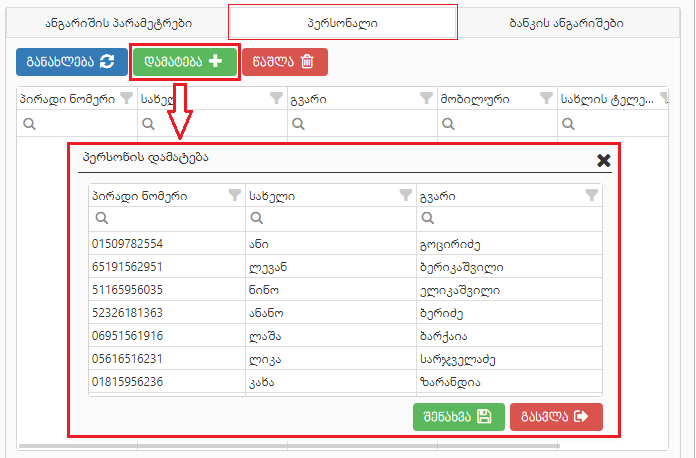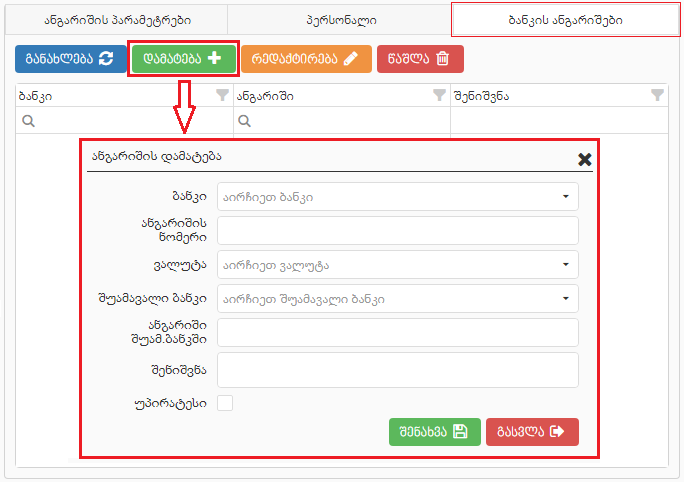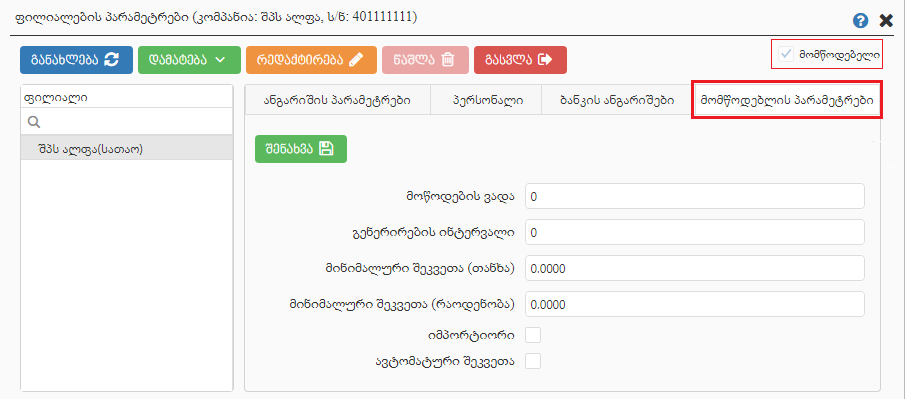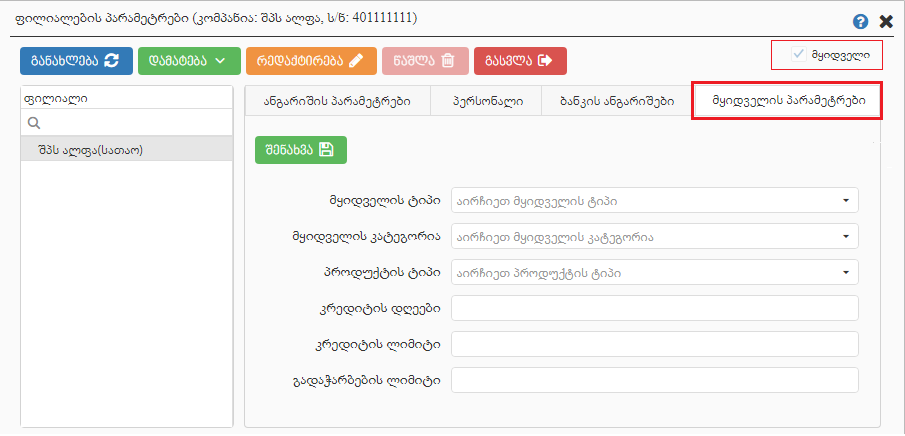კომპანიები
კომპანიები არის ცნობარების მოდულის ფორმა, რომლის დანიშნულებაა იმ კომპანიების ცნობარის შექმნა, რომლებთანაც გიწევთ ურთიერთობა საქმიან პროცესში. აქედან ემატება ინფორმაცია საკუთარი კომპანიის, მომწოდებლების, მყიდველებისა და პარტნიორების შესახებ, აგრეთვე ინფორმაცია ამ კომპანიების ფილიალების შესახებ, რაც შემდგომში გამოიყენება კომპანიებთან განხორციელებული ოპერაციების აღსარიცხად. განახლების ღილაკზე დაჭერით ეკრანზე გამოდის რეგისტრირებული კომპანიების ჩამონათვალი. |
|
|
|
ცხრილში ჩანაწერების ძებნის გამარტივებისთვის გამოიყენეთ ცხრილის ფილტრები. ფორმის ზედა მარჯვენა კუთხეში წარმოდგენილია დამატებითი ღილაკები, რომლებიც გამოყენება ცხრილთან სამუშაოდ: |
|
დამატებითი ფილტრების დახმარებით შეგიძლიათ გაფილტროთ კონკრეტული ტიპის კომპანია: საკუთარი, მომწოდებელი, მყიდველი და პარტნიორი; |
|
|
|
კომპანიების ცხრილი |
|
|
ახალი კომპანიის დამატება შესაძლებელია ღილაკით "დამატება". შედეგად ეკრანზე გამოვა კომპანიის დამატების ფანჯარა, სადაც აუცილებლად შესავსები გრაფებია: საიდენტიფიკაციო ნომერი და დასახელება. |
|
|
პროგრამა ინტეგრირებულია RS.GE-ს სერვისებთან, ამიტომ, საიდენტიფიკაციო ნომრის ჩაწერის შემდეგ ძებნის ღილაკზე ( |
|
|
|
|
ღილაკი გამოიყენება კომპანიის ინფორმაციის რედაქტირებისთვის. ღილაკზე მოქმედების შედეგად ეკრანზე განთავსდება რედაქტირების ფანჯარა, სადაც შეგიძლიათ შეცვალოთ ნებისმიერი სასურველი ინფორმაცია; |
|
ღილაკის საშუალებით შესაძლებელია ცხრილიდან არასასურველი კომპანიის წაშლა. ჩანაწერის წაშლა შესაძლებელია მხოლოდ იმ შემთხვევაში, თუ იგი გამოყენებული არ არის სხვა ცხრილებში. |
ფილიალის პარამეტრები |
|
|
კომპანიის დამატების შემდეგ საჭიროა მისი ფილიალების პარამეტრების შევსება. ამით ხდება კომპანიისთვის კონკრეტული ბუღალტრული ანგარიშის მიბმა და სხვა დამატებითი ინფორმაციის მითითება. |
ბრძანების გამოყენებით ეკრანზე გამოვა ფილიალის პარამეტრების შესავსები ფანჯარა, რომლის შევსების პრინციპიც ოდნავ განსხვავებულია იმის მიხედვით თუ რა ტიპისაა კომპანია: საკუთარი, მყიდველი, თუ მომწოდებელი. |
|
ფილიალის პარამეტრების ფანჯრის ზედა მხარეს ჩანს იმ კომპანიის საიდენტიფიკაციო ნომერი და დასახელება, რომლის ფილიალების პარამეტრების რედაქტირებაშიც იმყოფებით. ხოლო ზედა მარჯვენა კუთხეში ჩანს კომპანიის ტიპი; |
|
|
|
ფორმა შედგება რამდენიმე ცხრილისგან, მარცხენა მხარეს წარმოდგენილია კომპანიის ფილიალები იერარქიულად, ხოლო მარჯვენა მხარეს ფილიალის შესახებ ინფორმაციის შემცველი სხვადასხვა განყოფილებები: ანგარიშის პარამეტრები, პერსონალი, ბანკის ანგარიშები. მომწოდებელი და მყიდველი კომპანიის ფილიალის პარამეტრებში ემატება შესაბამისად მომწოდებლის და მყიდველის პარამეტრების განყოფილებები. |
|
კომპანიის დამატების დროს ავტომატურად ემატება სათაო ფილიალი. ფილიალების დამატება შესაძლებელია მხოლოდ სათაო ფილიალის ქვედა დონეზე. |
კომპანიის ფილიალის დამატება |
ახალი ფილიალის დამატება შესაძლებელია ფორმის ზედა მხარეს არსებული დამატების ღილაკით. ღილაკთან მაუსის მიტანით გამოდის ჩამონათვალი, იმის ასარჩევად, თუ რა დონეზე გსურთ ახალი ფილიალის დამატება. ჩამონათვალიდან აირჩიეთ სასურველი ბრძანება |
|
შედეგად ეკრანზე გამოვა ფილიალის დამატების ფანჯარა, სადაც აუცილებლად შესავსები გრაფაა ფილიალის დასახელება. |
|
დასახელება - იწერება საკუთარი კომპანიის ფილიალის დასახელება; დასახელება (En) - იწერება საკუთარი კომპანიის ფილიალის ინგლისური, ან ალტერნატიული დასახელება; კოდი - შეგიძლიათ ჩაწეროთ ნებისმიერი კოდი. იმ შემთხვევაში თუ გრაფას არ შეავსებთ მაშინ ავტომატურად ჩაიწერება ფილიალზე მიბმული ბუღალტრული ანგარიშის ათნიშნა ნომერი; ფილიალის ნომერი - იწერება ფილიალის ნომერი. ამ გრაფის შევსება მნიშვნელოვანია საკუთარი კომპანიის ფილიალებისთვის. სათაო ფილიალს ნომერში აუცილებლად უნდა ეწეროს 0. დანარჩენ ფილიალებს შეგიძლიათ მიანიჭოთ სასურველი ნომრები. ის ფილიალი, რომელსაც არ ექნება ნომერი მითითებული, არ გამოჩნდება ფასების დადგენის ფორმაში. ფილიალის ნომრის მიხედვით ხდება ფილიალების მიხედვით განსხვავებული ფასების დადგენა და ფილიალის სალაროებზე ფასების იდენტიფიცირება. იმ ფილიალებზე, რომლებსაც მითითებული ექნებათ ერთი და იგივე ნომერი, გავრცელდება ერთი და იგივე სარეალიზაციო ფასი. ქალაქი - ივსება ქალაქი, რომელშიც მდებარეობს კომპანიის კონკრეტული ფილიალი. ჩამოსაშლელი ღილაკით გამოსულ ცხრილში გამოდის ქვეყნების და ქალაქების ცნობარში არსებული ქალაქების ჩამონათვალი. ახალი ქალაქის დამატება, არსებულის რედაქტირება და წაშლა შესაძლებელია აღნიშნული ცხრილიდან; რაიონი - ივსება რაიონი, რომელშიც მდებარეობს კომპანიის კონკრეტული ფილიალი. ჩამოსაშლელი ღილაკით გამოსულ ცხრილში გამოდის იმ რაიონების ჩამონათვალი, რომლებიც ქვეყნების და ქალაქების ცნობარში მიბმულია იმ ქალაქზე, რომელიც არჩეულია ქალაქის გრაფაში. ახალი რაიონის დამატება, არსებულის რედაქტირება და წაშლა შესაძლებელია აღნიშნული ცხრილიდან; მისამართი - იწერება კომპანიის კონკრეტული ფილიალის ფიზიკური მისამართი, რომელიც შემდგომში გამოიყენება ზედნადების ატვირთვის დროს მისამართის ავტომატურად მისათითებლად; საფოსტო ინდექსი - იწერება ფილიალის საფოსტო ინდექსი; ტელეფონის ნომერი - იწერება კონკრეტული ფილიალის ტელეფონის ნომერი; ჯგუფი - შესაძლებელია რაიმე ნიშნის მიხედვით ფილიალების დაყოფა ჯგუფებად. ჩამოსაშლელი ღილაკით გამოსულ ცხრილში გამოდის სხვადასხვა ცნობარის ჯგუფებში არსებული ჩანაწერების ჩამონათვალი. ახალი ჯგუფის დამატება, არსებულის რედაქტირება და წაშლა შესაძლებელია აღნიშნული ცხრილიდან; შენიშვნა - გრაფში შეგიძლიათ ჩაწეროთ ნებისმიერი ტექსტი სურვილის მიხედვით; შეჩერებული - არის მოსანიშნი გრაფა, რომელიც ერთვება ისეთ ფილიალს, რომელიც მაგალითად დაიხურა, თუმცა სხვა ცხრილებში არსებობის გამო მისი წაშლა ვერ ხერხდება; |
|
ფილიალის ინფორმაციის რედაქტირებისთვის გამოიყენეთ ღილაკი „რედაქტირება“. შედეგად ეკრანზე განთავსდება რედაქტირების ფანჯარა, სადაც შეგიძლიათ შეცვალოთ ნებისმიერი სასურველი ინფორმაცია; |
|
ცხრილიდან არასასურველი ფილიალის წაშლა შესაძლებელია „წაშლის“ ღილაკით. ჩანაწერის წაშლა შესაძლებელია მხოლოდ იმ შემთხვევაში, თუ იგი გამოყენებული არ არის სხვა ცხრილებში; |
ფილიალზე ანგარიშის მიბმა |
|
კომპანიის ფილიალზე ბუღალტრული ანგარიშის მისაბმელად დადექით მარცხენა ცხრილში სასურველ ფილიალზე და ანგარიშის პარამეტრების განყოფილებაში დააჭირეთ დამატების ღილაკს. ბრძანების გამოყენებით ეკრანზე გამოვა ფილიალის ანგარიშის დამატების ფანჯარა: |
|
|
|
ანგარიშის ტიპი - ჩამოსაშლელი ღილაკით გამოსულ ცხრილში აირჩიეთ ანგარიშის ტიპი: საკუთარი კომპანიის ფილიალებისთვის ემატება ფულადი, საბანკო და საწყობის ანგარიშები, მომწოდებელი კომპანიის ფილიალისთვის - მომწოდებლის და მომწოდებლის საავანსო ანგარიშები, ხოლო მყიდველი კომპანიის ფილიალისთვის - მყიდველის და მყიდველის საავანსო ანგარიშები. ანგარიში - ეთითება ანგარიშის ტიპში არჩეული ჩანაწერის შესაბამის ბუღალტრული (ათნიშნა) ანალიზური ანგარიში, ამასთან:
|
|
|
|
დასახელება - გრაფაში ავტომატურად იწერება იმ ფილიალის დასახელება, რომლის ანგარიშსაც ამატებთ, სურვილის შემთხვევაში შესაძლებელია რედაქტირება. საბალანსო ანგარიში - ავტომატურად არჩეულია ანგარიში, რომელიც შეესაბამება ფილიალზე ანგარიშის მიბმის ფანჯარაში არჩეულ ანგარიშის ტიპს, მაგალითად საწყობის ანგარიშის შემთხვევაში არჩეულია 1610, მომწოდებლის ანგარიშის შემთხვევაში - 3110, მყიდველისთვის - 1410 და ა.შ. სურვილის შემთხვევაში შესაძლებელია საბალანსო ანგარიშის შეცვლა. |
|
ყველა ტიპის ანგარიშის დამატება ანალოგიურია, მხოლოდ გაითვალისწინეთ:
|
|
დამატებული ანგარიშების ჩამონათვალი ჩანს ფილიალის პარამეტრების მარჯვენა მხარეს, ანგარიშის პარამეტრების განყოფილებაში: |
|
|
|
კომპანიის ფილიალსა და ანგარიშს შორის მიბმის რედაქტირებისთვის გამოიყენეთ ღილაკი - რედაქტირება. რომლის საშუალებითაც შეგიძლიათ შეცვალოთ მხოლოდ ანგარიში. ანგარიშის ტიპის რედაქტირება შეუძლებელია. ანგარიშის პარამეტრებიდან დამატებული ანალიზური ანგარიშის რედაქტირება შესაძლებელია ბუღალტერიის მოდულის ანგარიშების ფორმიდან. |
|
კომპანიის ფილიალსა და ანგარიშს შორის არსებული მიბმის წაშლისთვის გამოიყენეთ ღილაკი - წაშლა. მიბმის წაშლა არ ნიშნავს ანგარიშის წაშლა. ის მაინც დარჩება ანგარიშების ცნობარში. არასწორად დამატებული ჩანაწერის წაშლა შეგიძლიათ ბუღალტერიის მოდულის ანგარიშების ფორმიდან. |
ფილიალის პერსონალის დამატება |
|
ფილიალის პარამეტრების პერსონალის ჩანართში ემატება ფილიალის თანამშრომლები. ეს ეხება როგორც საკუთარი კომპანიის, აგრეთვე მომწოდებელი, მყიდველი და პარტნიორი კომპანიების ფილიალების თანამშრომლებსაც. დამატების ღილაკზე დაჭერით ეკრანზე გამოვა პერსონალის ფორმაში დამატებული პიროვნებების სია. |
|
|
|
ამოირჩიეთ სასურველი პიროვნება და დააჭირეთ შენახვის ღილაკს. |
|
|
კომპანიის ფილიალზე პიროვნების დაკავშირების წაშლა შესაძლებელია ღილაკით - წაშლა. ეს არ ნიშნავს პიროვნების წაშლას პერსონალის ცნობარიდან, ამით იშლება მხოლოდ კავშირი ფილიალსა და პიროვნებას შორის. არასასურველი პიროვნების წაშლა შესაძლებელია პერსონალის ცნობარიდან. |
ბანკის ანგარიშების დამატება |
|
ფილიალის პარამეტრების ბანკის ანგარიშების ჩანართში საცნობაროდ ემატება კომპანიის საბანკო ანგარიშები. დამატების ღილაკით ეკრანზე გამოდის ფანჯარა, სადაც აუცილებლად შესავსები გრაფებია ბანკის დასახელება და ანგარიშის ნომერი. |
|
|
|
|
|
|
დამატებული საბანკო ანგარიშის ინფორმაციის შესაცვლელად გამოიყენეთ ღილაკი - რედაქტირება. შედეგად ეკრანზე გამოვა საბანკო ანგარიშის რედაქტირების ფანჯარა, სადაც სურვილის მიხედვით შეგიძლიათ შეცვალოთ ნებისმიერი ინფორმაცია. |
|
არასასურველი საბანკო ანგარიშის წაშლისთვის გამოიყენეთ ღილაკი - წაშლა. |
მომწოდებლის პარამეტრები |
|
იმ კომპანიების ფილიალის პარამეტრებში, რომლებსაც მონიშნული აქვთ ალამი - "მომწოდებელი", მარჯვენა მხარეს ემატება მომწოდებლის პარამეტრების ჩანართი, რომელშიც სურვილის მიხედვით შეგიძლიათ შეავსოთ მომწოდებლთან დაკავშირებული დამატებითი ინფორმაცია. ეს ინფორმაცია შესაძლებელია გამოყენებულ იქნეს მომწოდებლებთან ურთიერთობის ანალიზისთვის. |
|
|
|
|
|
|
მონაცემების შევსების შემდეგ ცვლილებების შენახვისთვის გამოიყენეთ ღილაკი - შენახვა. |
მყიდველის პარამეტრები |
|
იმ კომპანიების ფილიალის პარამეტრებში, რომლებსაც მონიშნული აქვთ ალამი - "მყიდველი", მარჯვენა მხარეს ემატება მყიდველის პარამეტრების ჩანართი, რომელშიც სურვილის მიხედვით შეგიძლიათ შეავსოთ მყიდველთან დაკავშირებული დამატებითი ინფორმაცია. ეს ინფორმაცია შესაძლებელია გამოყენებულ იქნეს მყიდველებთან ურთიერთობის ანალიზისთვის. |
|
|
|
|
|
გაითვალისწინეთ!
|
|
Created with the Personal Edition of HelpNDoc: Free EPub and documentation generator